
Sillä ei ole enää merkitystä, että sinulla ei ole kotona tietokoneesi skanneria, joka kalliiden lisäksi vie paljon tilaa. Nyt puhelimellasi Android ja sovellus CamScanner sinulla voi olla asiakirjaskanneri taskussa.
Se on yksinkertainen käyttää ja tehokas. Työskentele tietenkin matkapuhelimesi kameralla. Siksi, mitä parempaa laatua mobiilikameralla on (tarkkuus, kontrasti, terävyys, selkeys ...), sitä parempia tuloksia saat tästä sovelluksesta.
Kun asennat sen ja avaat sovelluksen ensimmäistä kertaa, löydämme jo luodusta asiakirjasta, nimeltään "Pika-aloitus". Kyse on a opetusohjelma 9 sivua se opettaa meille, mitä kukin kuvake on tarkoitettu ja mitä tietoja tarjotaan jokaisessa asiakirjan pikkukuvassa, sekä perustiedot siitä, miten skannattu prosessi suoritetaan ja muutetaan skannattu asiakirja PDF-muotoon. Se on englanniksi, mutta kuvakkeet ovat riittävän merkittäviä selvittääkseen, mitä kukin tekee ilman käännöksiä.
Alavalikon ensimmäinen kuvake on skannaa kameralla, toinen skannaus perustuu valokuvia, jotka meillä on jo galleriassamme. Normaalin asia on, että käytämme kameraa, mutta joskus meillä ei ehkä ole aikaa suorittaa käsittelyä sillä hetkellä ja mieluummin valokuvaamme kaikki tarvitsemamme asiakirjat nopeasti ja käsittelemme sitten kuvat sovelluksessa (esimerkiksi monisivuinen asiakirja, johon pääsemme muutaman sekunnin ajan).
Kun valokuva on otettu, sovellus ehdottaa asiakirjan valintaa vihreän kehyksen avulla. Tämä valinta on voimme sopeutua millimetriin, koska pisteiden painaminen avaa kuplan, jossa kyseisen kärkipisteen suurennus näkyy "+" -merkillä kulman säätämiseksi. Asiakirjan neljä kulmaa on säädetty, voimme painaa viisumimerkkiä niin, että sovellus suorittaa kuvankäsittelyn, kunnes asiakirja on saatu. Sovellus käyttää a perspektiivin korjausalgoritmi, siten, että vaikka valokuvaa ei otettaisikaan tarkalleen asiakirjan pystysuorasta, sovellus saa asiakirjan näyttämään ikään kuin se olisi otettu tällä tavalla.
Voimme toistaa tämän prosessin saman asiakirjan peräkkäisille sivuille, kunnes olemme viimeistelleet sen. Kynäsymbolissa voimme muuttaa asiakirjan nimen ja jos painamme matkapuhelimen valikkonäppäintä, voimme muuttaa sivun kokoa ja määrittää sille tag.
Kun asiakirjamme kaikki sivut on käsitelty oikeassa koossa, meidän on vain napsautettava kuvaketta, jossa on Acrobat-logo, jos haluat muuntaa sen fPDF-muoto. Asiakirjoja tallennetaan CamScanner-kansio matkapuhelimemme SD: ltä.
että jaa tai tallenna setai napsauta kolmion muotoista kuvaketta, jolloin näkyviin tulee sovellusten valikko, mutta ensimmäinen vaihtoehto «Ladataan» Se lähettää asiakirjan kolmelle paikalle, jotka voimme määrittää aiemmin, syöttämällä vastaavien tilien tiedot:
- Google-dokumentteihin
- Box.net-tilillemme
- Dropbox-tilillemme
Toivottavasti he lisäävät muita pilvivarastosivustoja, esimerkiksi SugarSync.
Kokoonpanossa voimme määrittää etukäteen sivujen koon, niiden suunnan, kuvanparannustavan, pilvivarastosivustotilit ja hallitse tunnisteita, jonka voimme luoda tarpeidemme mukaan. Näiden tarrojen avulla voimme luokitella ja etsiä asiakirjamme mukavammin.
Kuten näette, opetusohjelmaa lukuun ottamatta loput sovelluksesta on espanjaksi. Tämä on sovellus, joka sinulla on oltava Android-laitteellasi. Se on jo saanut minut ulos ahtaasta paikasta useammin kuin kerran. Olen vertaillut sitä Scan2Pdf: ään, ja rehellisesti sanottuna, ei ole väriä, CamScanner se näyttää ylitsepääsemättömältä (ainoa puuttuva asia on OCR).
On ilmainen versio, jossa on rajoitettuja asiakirjoja, ja lukuun ottamatta voit ostaa lisenssin, jotta voit avata 3,59 € maksavat rajat, jotka kannattaa maksaa tämän 100% toimivan sovelluksen käytöstä.
CamScanner ilmainen:
(Jos haluat siirtyä markkinoiden verkkosivustolle tietokoneeltasi, napsauta vastaavaa QR-koodia.)
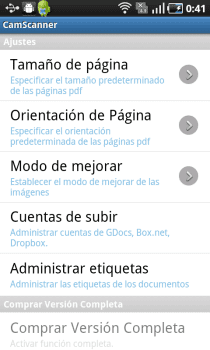
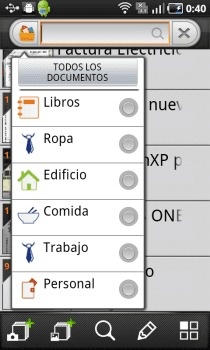

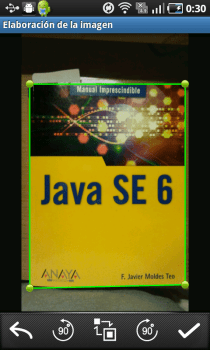
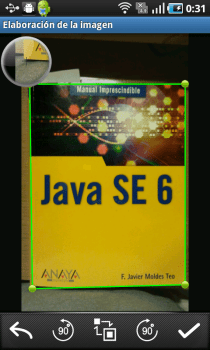




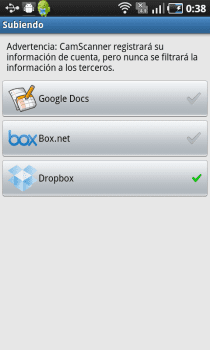
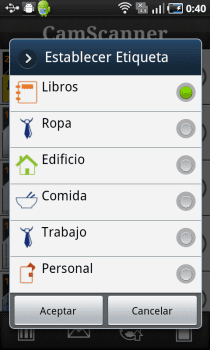
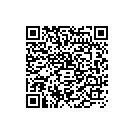
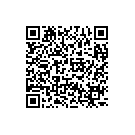

Todella mielenkiintoista. Näyttää siltä, että google docs, jos se tekee OCR: n, oletko yrittänyt ladata sen pdf-muodossa ja nähdä, toimiiko se sen kanssa?
Kyllä, lataat ne PDF-muodossa, teet kopion Google Docs -muotoon ja se tekee OCR: n automaattisesti.
Voisit laittaa linkkejä markkinoille, että vaikka QR-koodit ovat kunnossa, markkinat toimivat täydellisesti.
PacoPil, anteeksi, linkit sijoitettiin jokaiseen QR-koodiin, mutta en tiedä mistä outosta syystä ne eivät olleet.
Päivitin juuri merkintää koskematta mihinkään, ja nyt näyttää siltä, että he ovat jo menossa.
Tervehdys.
Tämä sovellus ... Onko se menossa puhelimen muistiin vai voidaanko se siirtää SD-kortille?
Minulla on se asennettuna SD: lle. Ilman mitään ongelmia.
Mukaan asetin minkä tahansa 1 Mt: n sovelluksen, joka voidaan laittaa SD-muistiin. Pienempikokoisissa sovelluksissa en ole huolissani niiden muuttamisesta. Tämä painaa 3,73 Mt + data, joten se siirtyy automaattisesti SD-muistiin.
Tervehdys.
voinko tallentaa .jpg-tiedostoon
Hei siellä! Olen ladannut maksullisen version, mutta en löydä tapaa laittaa se espanjaksi, kuten se näkyy artikkelissasi.
Minulla on GALAXY YPRO -solu, mutta sen lataamisen aikana en salli itseni tehdä operaatiota. Mitä minun pitäisi tehdä?
Niille, joilla on android, on toinen erittäin mielenkiintoinen sovellus, joka on espanjaksi: DocLinker.
Se voidaan ladata osoitteesta:
Näet miten se toimii: http://www.youtube.com/watch?v=4ob296N5PQc
Tervehdys!
Hei, minulla on se ja se näyttää FANTASTISelta minulle. Ainoa asia on, että asiakirjat tallennetaan kansioon, jonka ohjelma luo laitteen muistiin eikä sd: hen, enkä tiedä, miten dokumentit tallennetaan sd: hen. Voisiko joku auttaa minua? Kiitos etukäteen ja terveisiä,
Minulla on tämä sovellus, se näyttää erittäin hyvältä, mutta kun siirrän pdf-asiakirjan kannettavaan tietokoneeseen, se antaa virheen avattaessa sitä Adobe ... Miksi?
Kiitos etukäteen kaikille, jotka tietävät
Minun on tiedettävä, voidaanko skannatut asiakirjat tallentaa .jpg-tiedostoihin, sattuu, että skannaan asiakirjan ja näen sen sovelluksessa, mutta en tiedä, mihin se on tallennettu puhelimeen, terveiset ja kiitokset ...
Kuinka voin skannata saman kuvan molemmilta puolilta .. kiitos
Minulla on jo sovellus Android-laitteellani, mutta en näe sylissäni olevia asiakirjoja liittääksesi ne muihin tiedostoihin.
Kuinka voin visualisoida tiedostot, jotka on jo skannattu ja muunnettu PDF-tiedostoiksi, mutta ei tietokoneella.
Hyvää iltapäivää. Käytän CamScanneria säännöllisesti, mutta kun vaihdan uuteen puhelimeen, kun haluan jakaa PDF-tiedoston, saan viestin "ei voi lisätä liitettä IO-virheen takia". Voisiko joku antaa minulle vastauksen. Kiitos.